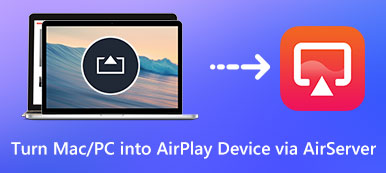– “嘿,有没有适用于 Windows 的好用且免费的屏幕录制软件,同时还可以录制内部音频?”
– “有人能告诉我无需下载即可在电脑上录制视频的简单方法吗?”

记录屏幕视频用于教程,流视频,游戏等是很常见的。 您可以捕获所有屏幕上的活动,并毫不费力地分享给成千上万的人。
要改善屏幕录制体验,您需要选择可靠的屏幕录像机程序。
以下是4在笔记本电脑屏幕上录制视频的流行解决方案。 只需阅读并选择一个 在PC上录制视频 这里很轻松。
- 1部分:在具有高质量音频的PC上录制视频的最佳方式
- 部分2:如何使用PowerPoint在笔记本电脑屏幕上录制视频
- 部分3:如何通过VLC媒体播放器在PC上自由录制视频
- 部分4:如何使用YouTube直播流录制YouTube的屏幕
部分1:采用高品质音频在PC上录制视频的最佳方式
这是Apeaksoft 屏幕录影大师 这允许新手在几步内在PC上同时录制视频和音频。 是的,您可以轻松地在PC上使用功能强大的过滤器录制视频 此外,其精心设计的界面可确保用户快速找到特定功能。 总之,Apeaksoft Screen Recorder可以成为您最好的屏幕录像机软件,用于在带有音频的PC上捕获屏幕。
- 记录在线会议,视频游戏,教程,网络摄像头视频,Skype电话,在线电影,流媒体广播以及Windows和Mac上的任何视频/音频。
- 自定义视频录制区域,视频和音频设置,没有任何限制。
- 以您喜欢的任何格式预览录制视频/音频和输出。
- 使用热键记录,捕获或完成项目。
如何在 Windows 11/10/8/7 上录制视频
第一步:进入录像界面
免费下载并在PC上安装Apeaksoft Screen Recorder。 启动此屏幕录制程序并访问主要功能。 要在PC上录制视频,您需要选择带有摄像机图标的“ Video Recorder”。

第一步:自定义录制屏幕
单击PC图标旁边的向下箭头,该图标位于从左到右的第一位置。 选择“全屏”,“自定义”,“固定区域”或其他功能来设置要捕获的屏幕尺寸。 好了,您也可以使用鼠标直接绘制。

您可以使用系统或麦克风的音频在 PC 上自由录制视频。 只需将开关选项触发到绿色状态即可。 此外,屏幕录像机软件允许用户手动调节录音音量。 此功能使您能够 录制聊天视频通话.
第一步:调整视频和音频录制设置
点击窗口右上角的“更多设置”选项。 稍后,将弹出一个新窗口,名称为“首选项”。
现在,您可以轻松调整输出质量,视频/音频/屏幕截图格式,热键和其他录制首选项。
选择“确定”保存更改并退出窗口。
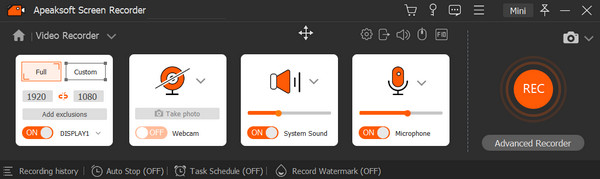
第一步:导出高质量的屏幕录制视频
单击巨大的红色“REC”图标即可开始在 Windows 11/10/8/7 或其他兼容平台上录制视频。 您可以随时暂停、重新启动和停止视频录制过程。 录制完成后,您可以预览并拍摄快照。 然后选择“保存”继续。

如有必要,重命名录制的视频。 之后,您只需点击一下即可将其分享到YouTube,Facebook,Twitter和其他社交媒体平台。

此外,如果要在PC上使用网络摄像头录制视频,则可以在“网络摄像头”之前触发开/关选项以开始该过程。 之后,只需执行上述操作即可在PC上快速录制屏幕视频。
部分2:如何使用PowerPoint在笔记本电脑屏幕上录制视频
第一步:启动PowerPoint
首先将Microsoft PowerPoint更新到最新版本。 在顶部工具栏的“插入”部分下,选择“屏幕录像”。
第一步:自定义要记录的屏幕区域
单击“选择区域”选项以绘制要捕获的PC屏幕。 好吧,如果要在整个屏幕的PC上录制视频,可以按住并同时按下“ Windows”,“ Shift”和“ F”键。
第一步:在PC屏幕上录制视频
您可以选择“录制”选项以开始在笔记本电脑上录制视频。 还支持在键盘上按“ Windows”,“ Shift”和“ R”。
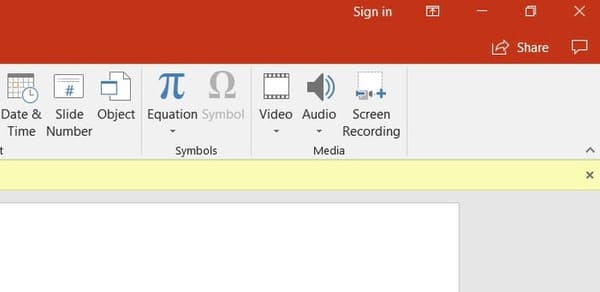
视频录制过程完成后,您可以将视频导出为单独的文件。 尽管存在许多限制,您仍然可以在PC上免费录制视频以进行快速录制。
部分3:如何通过VLC媒体播放器在PC上自由录制视频
第一步:在PC上运行VLC媒体播放器
在Windows计算机上启动VLC Media Player。 从顶部的“媒体”下拉菜单中选择“捕获设备”。 然后从“捕获模式”列表中选择“桌面”。
第一步:在PC上运行VLC媒体播放器
首先是目标文件夹和输出文件名。单击“保存”以保存更改。然后,您可以单击“开始”开始在 PC 上录制屏幕视频。您还可以在录制时播放一些音乐,以使该程序成为 音乐录影机.
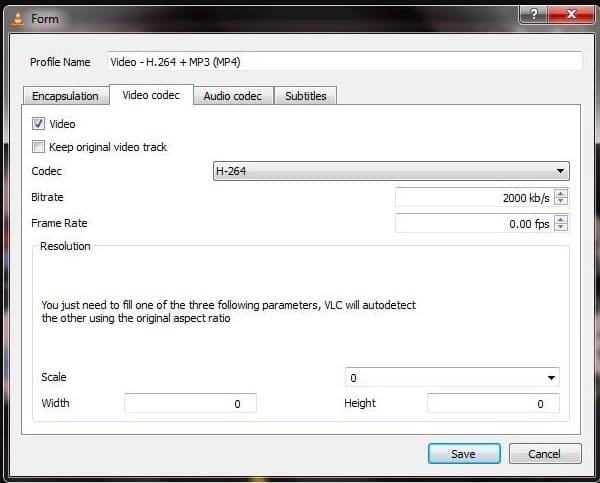
完成此过程后,您可以观看播放,然后轻松导出视频。 此外,您还可以使用VLC录制原始视频轨道。
部分4:如何使用YouTube直播流录制YouTube的屏幕
第一步:登录YouTube帐户
在浏览器上打开YouTube网站。 然后登录到您的YouTube帐户。 单击“上传”,然后在“实时流”类别下选择“入门”。 选择“事件”,然后选择“新直播事件”进行请求。 填写所需信息后,单击“立即上线”。
第一步:开始在PC上为YouTube录制视频
在左侧面板中选择“屏幕共享”。 然后,您可以选择要捕获的窗口。 依次单击“开始屏幕共享”和“开始广播”。 然后您可以开始 录制直播视频游戏 或直接向YouTube进行其他活动。 如果要结束此过程,请选择“停止广播”。
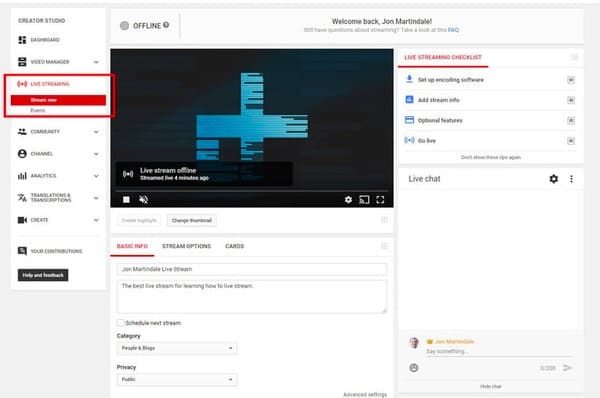
好吧,您可以保存活动以供离线观看,也可以根据需要修改YouTube视频。 实际上,这是捕捉日常生活并上传到YouTube频道的好方法。
虽然您可以使用上述所有方法捕获桌面视频,但仍存在一些差异和局限性。 总而言之,如果您想在PC上录制视频游戏,以及其他有特殊要求的视频录制,Apeaksoft Screen Recorder可能是您的最佳选择。
只需免费下载该程序即可立即试用。
本页重点介绍Windows计算机上的屏幕录像机以捕获视频。 如果您正在运行Mac,请不要错过: Mac上的顶级屏幕录像机.